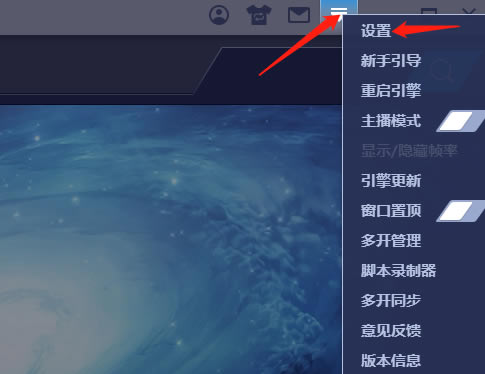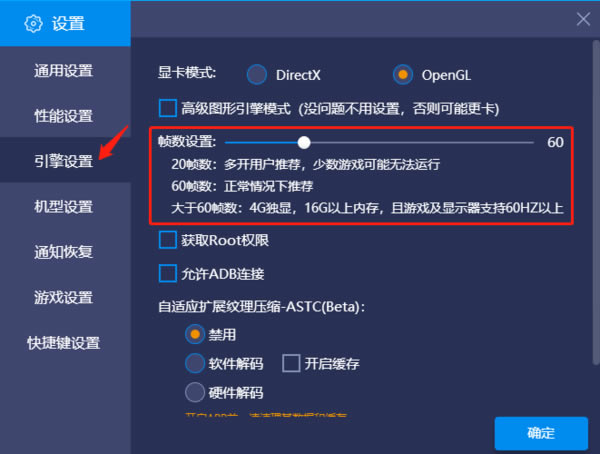【蓝叠模拟器电竞版】蓝叠模拟器电竞版下载 v5.14.0 电脑正式版
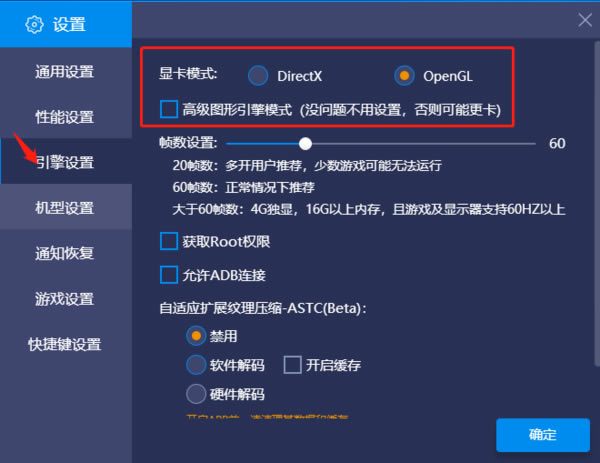
- 软件大小:查看
- 软件语言:简体中文
- 授权方式:免费软件
- 更新时间:2024-08-17
- 软件类型:国产软件
- 推荐星级:
- 运行环境:XP,Win7,Win8,Win10,Win11
软件介绍蓝叠模拟器电竞版是一款好用的在线手游电竞模拟器,一款 能够让每一个玩家都能在模拟器上体验极致的游戏运行,全新定制的电竞模式,让玩家在电脑上玩手游更简单,玩起来不卡顿。蓝叠模拟器电竞版120帧解放了手游的帧数限制,玩家可以在这里一站式设置120帧高刷模式,手机上无法带给你的120帧,在这里就能实现,最爽快的游戏体验就来蓝叠。
蓝叠模拟器电竞版电脑版有着超低的内存占用率,更少的内存使用率使得游戏玩家能够享受到更快,更流畅的游戏体验。 软件特色1、机器兼容性高(智能引擎HD+,使得低配PC流畅运行,高配PC性能强悍) 2、应用兼容性高(定期测试结果表明,应用运行成功率高于同期同类产品) 3、深度优化游戏体验(王者荣耀的lol风格操作优化、仙境传说RO的极限多开优化、崩坏学院3精美高帧画面优化、部落冲突的长时间在线挂机优化、阵容的手柄操作优化、Pokemon Go的虚拟定位优化等) 4、游戏通用设置齐全(支持手柄等游戏外设、老板键、DPI设置、游戏截图) 5、游戏主播必备(一键开启游戏直播,将斗鱼TV、熊猫TV、虎牙直播等直接整合到蓝叠中) 6、游戏推荐,海量游戏任您选(第一时间上线新游戏) 7、安卓跨端数据互通(通过扫描蓝叠客户端/官网二维码,将游戏包下载至手机,轻松实现蓝叠和手机游戏数据互通) 8、游戏电脑版定制(蓝叠为热门游戏提供官方电脑版定制,如少女前线、碧蓝航线、仙境传说RO官网等) 9、BlueStacks支持边游戏边语音 蓝叠模拟器电竞版120帧怎么设置首先,在蓝叠模拟器中打开“多开管理器”,选择需要设置的模拟器实例,点击右侧的“引擎设置”按钮。接着,在“CPU”选项卡中,将“CPU核心数”和“内存”都调整到最大值,以保证模拟器有足够的资源支持运行。 然后,在“图形”选项卡中,将“分辨率”调整为最高值,并勾选“启用高级图形引擎”,以确保蓝叠可以充分利用显卡性能。接着,在“高级选项”中找到“帧率限制”,将其设置为120帧。 最后,点击“保存”按钮,重启模拟器即可享受流畅的120帧游戏体验了! 蓝叠模拟器电竞版掉帧严重怎么办我们要想调整电脑版蓝叠模拟器的帧数限制,首先我们需要打开蓝叠模拟器,点击UI右上角的【小箭头】,召唤出扩展功能栏之后点击【设置】,以弹出蓝叠模拟器的设置框。
在蓝叠模拟器的设置框中,我们先在左侧模块栏中点击【引擎设置】,之后会在右侧显示相关内容,此时我们可以看到帧数条,这就是蓝叠模拟器的帧数限制,我们拖动该条即可调整蓝叠模拟器的帧数限制;此外,在帧数条下方,蓝叠官方还写了推荐配置,例如多开就选20帧,电脑高配可以选择60帧,大家亦可根据提示进行帧数限制调整。
如何更改蓝叠模拟器的显卡模式
同样地,我们在蓝叠模拟器的【设置】→【引擎设置】中可以看到蓝叠模拟器的显卡模式,分为OpenGL和DirectX,大家可以根据自己电脑的显示适配情况去更改蓝叠模拟器的显卡模式;这样做的好处在于可以更好地适配我们的显卡,从而大幅度提升我们的游戏流畅性;另外,蓝叠模拟器还针对有问题情况开设了【高级图形引擎模式】,当然官方也是温馨提醒了,一般情况下不建议开启,不然会更卡。 蓝叠模拟器电竞版画质怎么调1.打开软件,点击右上角倒三角按钮。 2.然后点击下拉选项列表中的“设置”进入。 3、进入新界面后,点击左侧的“分辨率”选项即可调整右侧的分辨率。 蓝叠模拟器电竞版怎么连接Google1. 配置Adb环境 下载(以下链接为最新版本) ADB和Fastboot for Windows https://dl.google.com/android/repository/platform-tools-latest-windows.zip ADB和Fastboot for Mac https://dl.google.com/android/repository/platform-tools-latest-darwin.zip ADB和Fastboot for Linux https://dl.google.com/android/repository/platform-tools-latest-linux.zip 下载完成后,找个地方解压并添加目录到系统环境变量(Path),以方便在任意位置用adb指令进行调用 2. 蓝叠Adb环境 在设置-高级选项中打开蓝叠的Adb开关后会出现127.0.0.1:port的地址,如127.0.0.1:51213。 *:关于127.0.0.1——被称为本地环回地址(Loopback Address),是一个虚拟的地址,可以用localhost代指。(Link:127.0.0.1和localhost和本机IP三者的区别) 保存后最好重启模拟器。模拟器每次重启,端口号都会改变。 3. Adb连接到Bluestacks 开启模拟器的情况下,在cmd中输入:adb connect localhost:[port] 显示connected即已经连接成功,此时用adb devices可以看到端口地址adb -s localhost:[port] shell 连接成功的情况下,该指令进入该设备直连的adb环境,cmd接下来的指令都不需要输入adb,而是以[设备码]:/ $ 开头 在这个环境下,继续输入指令可以配置设备的各参数。 4. 代理修改指令 注意,代理的错误配置可能导致无法联网。 用内置chrome打开任意网页发现不能联网的话,就用下面的指令换回默认代理。 修改为指定代理指令 settings put global http_proxy [ip]:[port] (据说可以在端口号后加/pac和/direct,试了一下发现虽然不影响联网但是也没有按指定的模式运行……这种代理似乎默认为全局,只要SSR软件在运行,无论是否为直连模式、模拟器都好像走全局代理) 恢复默认代理指令(不要漏掉:) settings put global http_proxy :0 如何确认代理中的ip地址 *修改代理的ip取决于电脑本机ip,通过在cmd新窗口内输入ipconfig /all可以查看本机ip,对于我的电脑而言,该ip为192.168.1.104 如果不确认哪个ip是对的,可以把查到的各个ip全都试一遍,模拟器中网页对网络代理的情况几乎是实时刷新的。 |